Ошибка «Не найдены подписанные драйверы устройства»
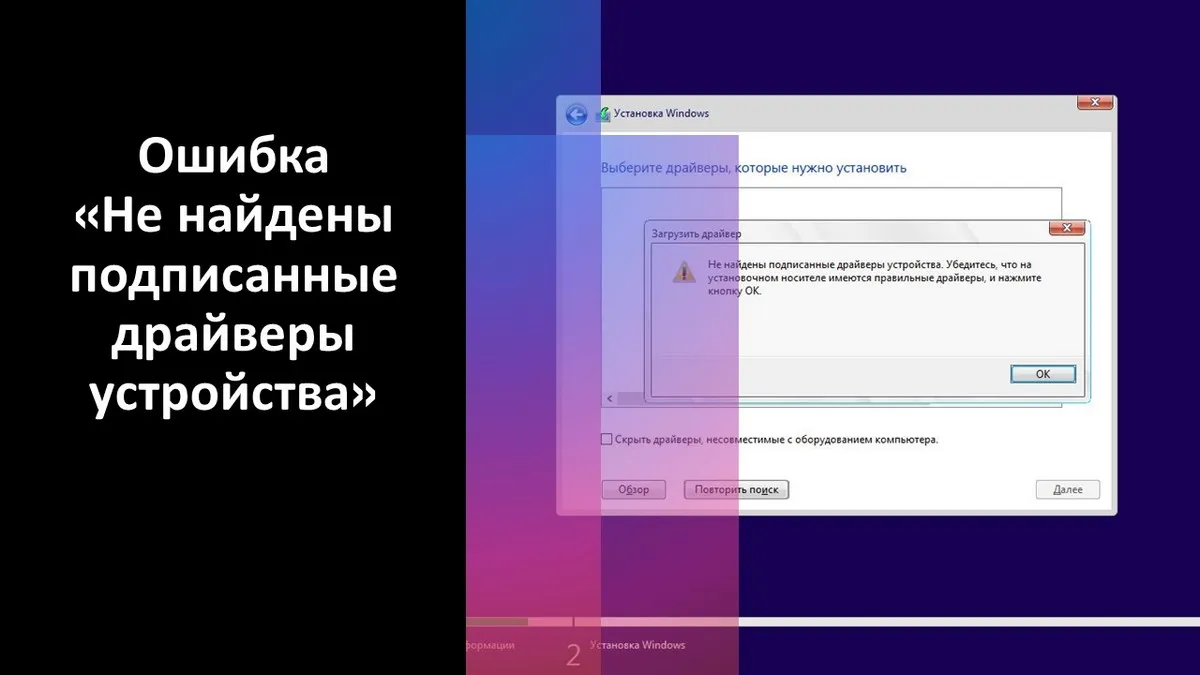
Содержание:
В этой публикации, друзья, рассмотрим, как устранить ошибку «Не найдены подписанные драйверы устройства». Она возникает в процессе установки Windows, на этапе выбора места установки операционной системы, когда установщик не определяет нужный нам диск или RAID-массив из-за отсутствия дисковых драйверов. А при подсовывании установщику драйверов тот не хочет их принимать по причине того, что эти драйверы не подписаны. Что это за ошибка, и как её устранить, чтобы можно было установить Windows?
↑ Ошибка «Не найдены подписанные драйверы устройства»
↑ Что за ошибка «Не найдены подписанные драйверы устройства»
Друзья, рассматриваемая ошибка возникает в процессе установки Windows, когда мы её устанавливаем на RAID-массив, использующий нестандартный интерфейс жёсткий диск и в иных случаях. Мы доходим до этапа, где нам нужно указать место установки Windows - конкретный раздел диска. Но в окошке выбора места установки разделы нужного дискового устройства не отображаются, а установщик Windows сообщает, что ему не удалось найти драйверы запоминающего устройства. У установщика Windows нет драйверов для нашего дискового устройства, и нам нужно указать файлы установки этих драйверов на компьютере, флешке или прочих подключённых устройствах информации. Ну а сами файлы нужно заранее подготовить. Мы жмём «Загрузить».
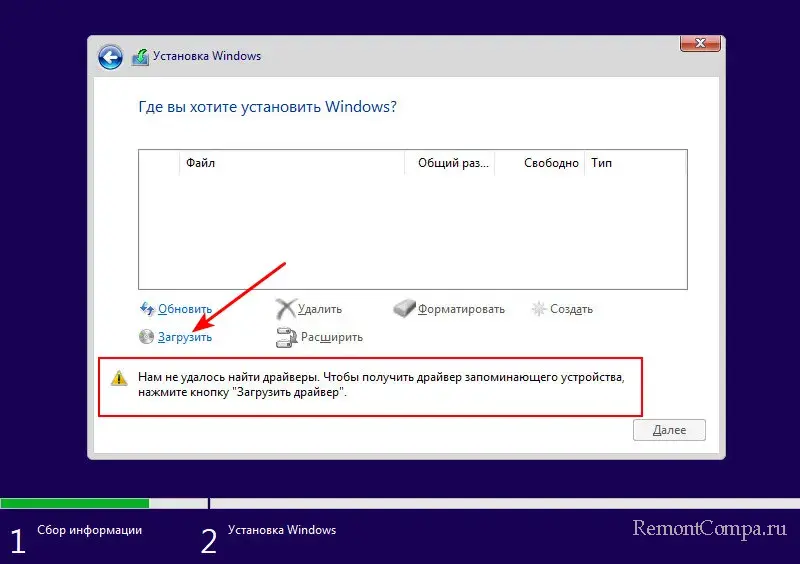
Далее – «Обзор».
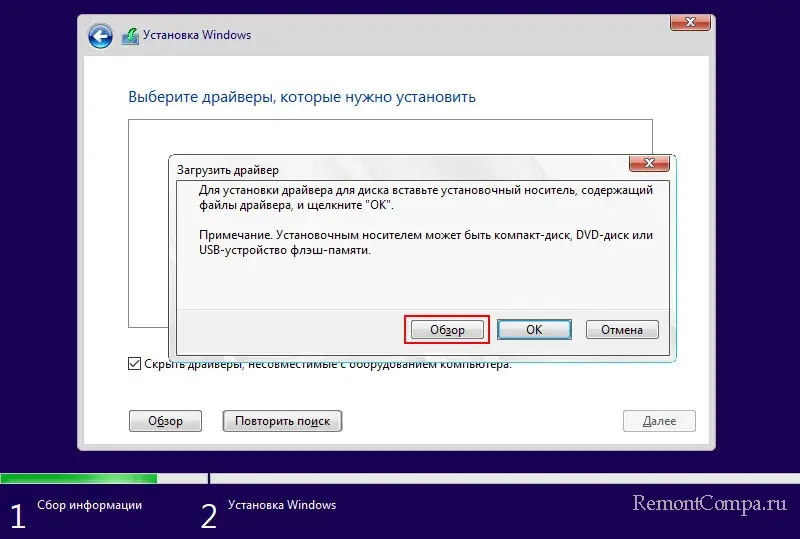
Указываем папку с драйверами RAID-массива или диска.
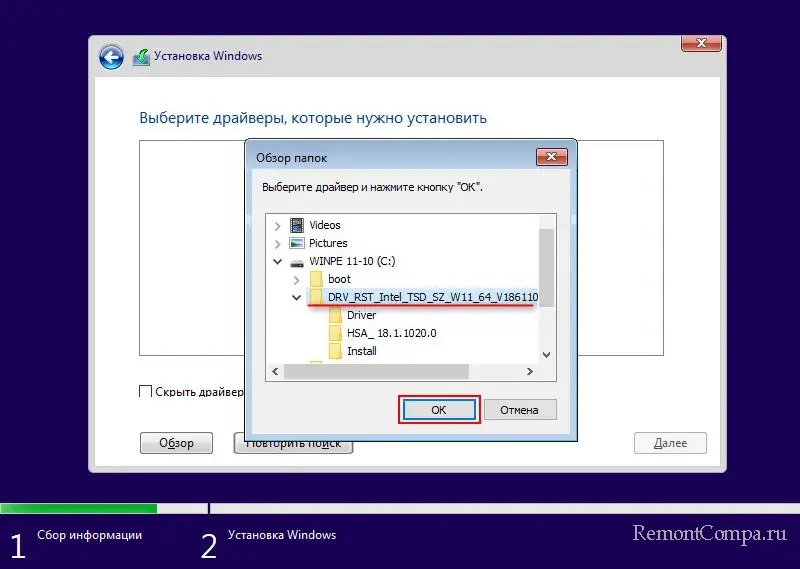
Но установщик их не хочет принимать и отображать дисковое устройство. А выдаёт сообщение:
«Не найдены подписанные драйверы устройства. Убедитесь, что на установочном носителе имеются правильные драйверы, и нажмите кнопку ОК».
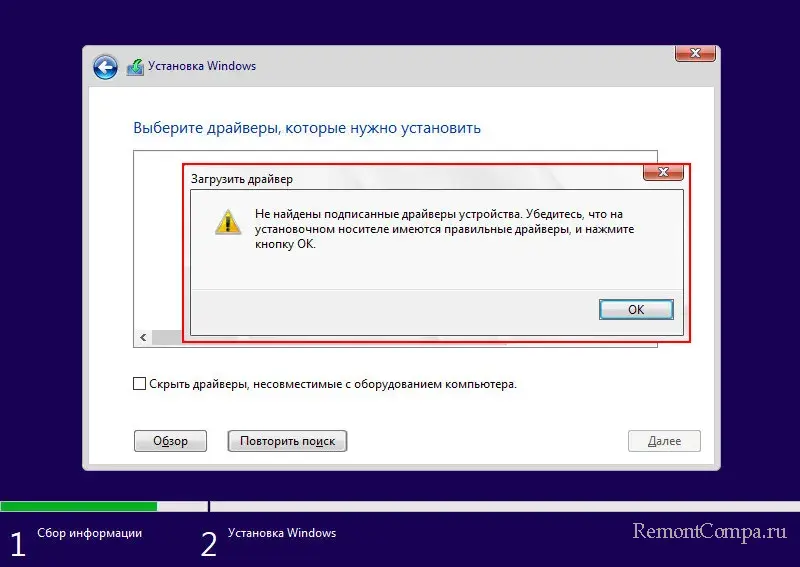
Друзья, правильные, т.е. подписанные драйверы - это те, что содержат цифровую подпись, свидетельствующую о подлинности и безопасности этих драйверов. Возможно, мы подсовываем установщику неподписанные драйверы – неподлинные или устаревшие. Однако мы можем получить такое сообщение от установщика Windows и тогда, когда подсовываем ему самые что ни на есть правильные драйверы, подписанные драйверы – скачанные с сайта производителя нестандартного дискового устройства, RAID-контроллера, материнской платы или ноутбука. Но мы подсовываем установщику EXE-файлы установки драйверов. А ему нужны файлы установки драйверов в формате INF, SYS и пр. И это должен быть не архив, а разархивированная папка с файлами установки драйверов.
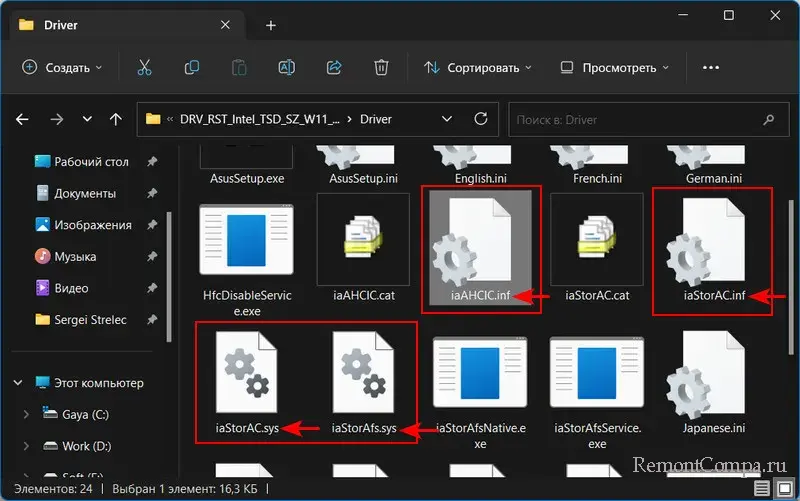
Что можно предпринять?
↑ Драйверы дискового устройства в нужном формате
Одно из решений – подготовить актуальные драйверы дискового устройства в нужном установщику Windows формате. Т.е. подготовить разархивированную папку с файлами INF, SYS и пр. Получить такие файлы установки драйверов можно:
- На сайте нестандартного дискового устройства, если дело имеем с ним;
- На сайте RAID-контроллера, если дело имеем с RAID-массивом. Если RAID-контроллер интегрирован в материнскую плату, это сайты Intel и AMD;
- На сайте производителя материнской платы или ноутбука, если дело имеем с RAID-массивом, обеспечиваемым интегрированным RAID-контроллером. В разделе поддержки материнских плат драйверы RAID обычно поставляются в блоке «SATA»;
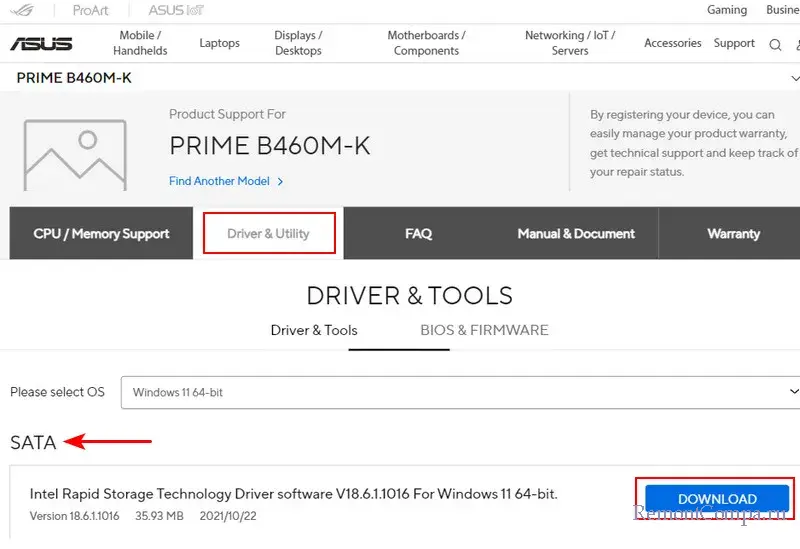
- С помощью менеджеров драйверов типа программы Snappy Driver Installer. Она содержит огромнейшие базы всевозможных драйверов и предусматривает хранение драйверов только для используемого компьютера;
- Путём экспорта драйверов дисковых устройств из работающей Windows.
↑ WinPE от Sergei Strelec
Другое решение ошибки «Не найдены подписанные драйверы устройства» - установка Windows из среды WinPE от Sergei Strelec. В среде этого WinPE RAID-массив или проблемный диск может определиться автоматически. Если нет, можно попробовать установку драйверов автоматическую или из хост-системы (установленной на других дисковых устройствах Windows).
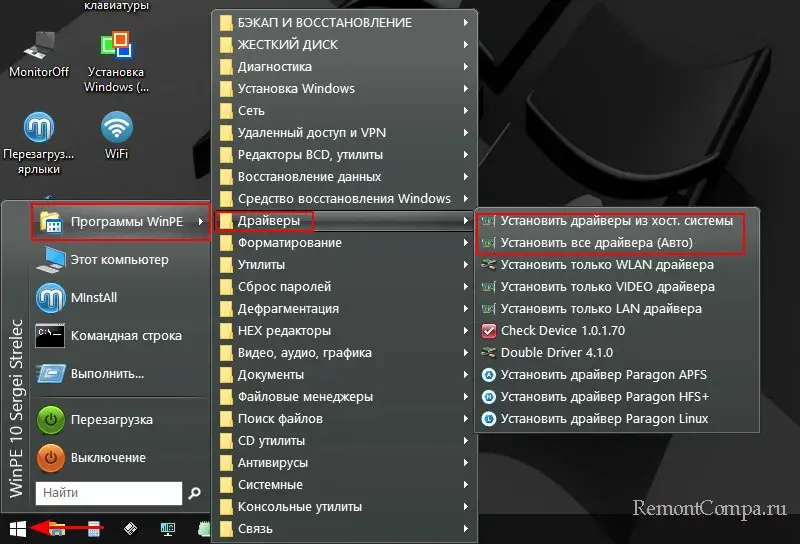
Или можно запустить в среде WinPE EXE-файл установки драйвера дискового устройства.
Если среда WinPE будет определять проблемное дисковое устройство, на него можно установить Windows разными способами. Детали в статье «Как установить Windows с помощью Live-диска от Sergei Strelec».